Как вернуть старую версию Андроид после обновления samsung?
Как вернуть старую версию приложения на Samsung Galaxy | Samsung Support RU
Разработчики обновляют приложения, чтобы добавлять новые возможности и исправлять ошибки. Но иногда случаются неприятные сюрпризы – после обновления приложение не нравится, не запускается или показывает ошибку.
Чтобы это исправить, версию приложения возвращают до заводской – удаляют обновления. Вернуть можно только системные приложения, – те, которые установили на заводе.
Нельзя вернуть не системные приложения, – те, которые вы загрузили сами: игры, мессенджеры, социальные сети и другие.
При удалении обновлений восстанавливается та версия, которую установили на заводе, а не предпоследняя.
Пример: завод установил на смартфон приложение Гугл Хром v1.0. Через какое-то время приложение обновилось до v2.0, потом до v3.0, а затем и до v4.0. Если удалить обновления, то вернется v1.0, а не v3.0.
Если приложение опять обновить через Плей Маркет, то установится v4.0.
Единственный вариант – найти установочный файл старой версии в интернете и больше не обновлять приложение. Будьте осторожны: вместо приложения можно случайно установить вирус, поэтому вы делаете это на свой страх и риск.
Совет для начинающих: если вы не хотите столкнуться с проблемами после обновления – отключите автоматическое обновление приложений и не обновляйте их. С опытом вы сами поймете, какие приложения обновлять, а какие нет.
Кроме обновлений удалятся все данные приложения: настройки и файлы. Приложение будет таким, каким вы запустили его в первый раз.
1 Откройте меню устройства. 2 Выберите пункт «Настройки». 3 Найдите пункт «Приложения» или «Диспетчер приложений». 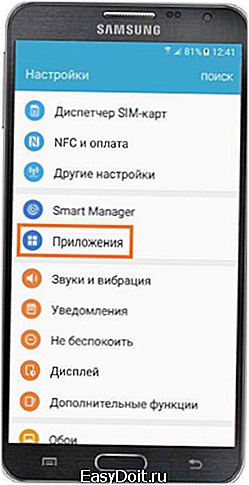 4 Выберите пункт «Диспетчер приложений», если он есть на вашем устройстве. Если этого пункта нет – переходите к следующему шагу.
4 Выберите пункт «Диспетчер приложений», если он есть на вашем устройстве. Если этого пункта нет – переходите к следующему шагу. 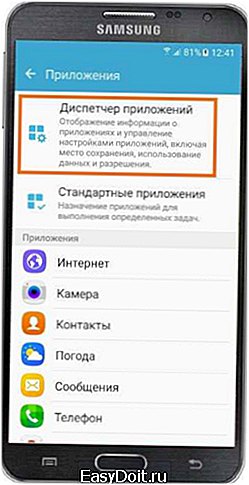 5 Найдите приложение, версию которого нужно вернуть до заводской.
5 Найдите приложение, версию которого нужно вернуть до заводской.  6 Нажмите на кнопку «Удалить обновления». Если такой кнопки нет, сначала нажмите кнопку «Опции» (может выглядеть как три точки в правом верхнем углу),
6 Нажмите на кнопку «Удалить обновления». Если такой кнопки нет, сначала нажмите кнопку «Опции» (может выглядеть как три точки в правом верхнем углу), 
а затем кнопку «Удалить обновления».
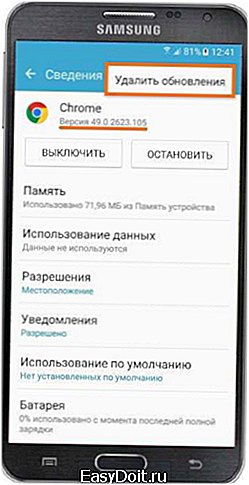
Если кнопок «Опции» или «Удалить обновления» нет, или они не нажимаются, значит заводская версия уже установлена.
7 Нажмите кнопку «Удалить» или «ОК», чтобы удалить обновления, файлы и настройки приложения. 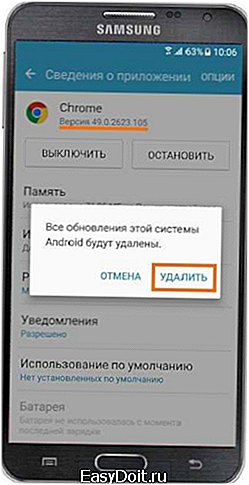 8 Готово.
8 Готово. 
В диспетчере приложений указана текущая версия.

В Плей Маркете указана последняя версия. Чтобы ее увидеть, нажмите на кнопку «Читать дальше».

www.samsung.com
Как вернуть старую версию приложения на Samsung Galaxy | Поддержка Samsung UA_RU
Разработчики обновляют приложения, чтобы добавлять новые возможности и исправлять ошибки. Но иногда случаются неприятные сюрпризы – после обновления приложение не нравится, не запускается или показывает ошибку.
Чтобы это исправить, версию приложения возвращают до заводской – удаляют обновления. Вернуть можно только системные приложения, – те, которые установили на заводе.
Нельзя вернуть не системные приложения, – те, которые вы загрузили сами: игры, мессенджеры, социальные сети и другие.
При удалении обновлений восстанавливается та версия, которую установили на заводе, а не предпоследняя.
Пример: завод установил на смартфон приложение Гугл Хром v1.0. Через какое-то время приложение обновилось до v2.0, потом до v3.0, а затем и до v4.0. Если удалить обновления, то вернется v1.0, а не v3.0.
Если приложение опять обновить через Плей Маркет, то установится v4.0.
Единственный вариант – найти установочный файл старой версии в интернете и больше не обновлять приложение. Будьте осторожны: вместо приложения можно случайно установить вирус, поэтому вы делаете это на свой страх и риск.
Совет для начинающих: если вы не хотите столкнуться с проблемами после обновления – отключите автоматическое обновление приложений и не обновляйте их. С опытом вы сами поймете, какие приложения обновлять, а какие нет.
Кроме обновлений удалятся все данные приложения: настройки и файлы. Приложение будет таким, каким вы запустили его в первый раз.
1 Откройте меню устройства. 2 Выберите пункт «Настройки». 3 Найдите пункт «Приложения» или «Диспетчер приложений».  4 Выберите пункт «Диспетчер приложений», если он есть на вашем устройстве. Если этого пункта нет – переходите к следующему шагу.
4 Выберите пункт «Диспетчер приложений», если он есть на вашем устройстве. Если этого пункта нет – переходите к следующему шагу.  5 Найдите приложение, версию которого нужно вернуть до заводской.
5 Найдите приложение, версию которого нужно вернуть до заводской. 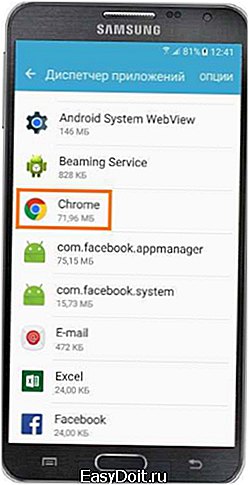 6 Нажмите на кнопку «Удалить обновления». Если такой кнопки нет, сначала нажмите кнопку «Опции» (может выглядеть как три точки в правом верхнем углу),
6 Нажмите на кнопку «Удалить обновления». Если такой кнопки нет, сначала нажмите кнопку «Опции» (может выглядеть как три точки в правом верхнем углу), 
а затем кнопку «Удалить обновления».

Если кнопок «Опции» или «Удалить обновления» нет, или они не нажимаются, значит заводская версия уже установлена.
7 Нажмите кнопку «Удалить» или «ОК», чтобы удалить обновления, файлы и настройки приложения.  8 Готово.
8 Готово. 
В диспетчере приложений указана текущая версия.

В Плей Маркете указана последняя версия. Чтобы ее увидеть, нажмите на кнопку «Читать дальше».

www.samsung.com
Как вернуться на старую прошивку Android на Samsung
В последнее время можно часто встретить такую проблему у пользователей Sasmsung: установили новую прошивку с новым Android и после есть желание прошить вернутся на старую но не получается! Что необходимо сделать, чтобы все получилось?
И так предположим вы обновились до Android 4.3, Android 4.4 или Android 5.0 и вы обнаружили для себя что эта версия пока для вас пока не подходит — не удается получить root, не стабильная и с частыми сбоями прошивка, при попытке вернуться на старую версию прошивки вас может постигнуть не удача, как раз и повествует данная статья.
Материал подразумевает что вы уже знаете:
- Где найти прошивку Samsung?
- Что такое Odin?
- Как прошить Samsung?
Прежде чем начать!
Прежде чем начать, необходимо сохранить раздел efs, так как при понижение прошивки, возможен риск стирания IMEI. Подробней читайте — Снятие образов разделов Android.
Решение как вернуться на старую прошивку Android на Samsung
Прежде всего подразумевается что у вас уже имеется скачанная ранее прошивка Samsung именно для вашего Android смартфона или планшета — убедительная просьба перепроверить что это именно так, в большинстве случаев встречается именно эта ошибка.
Скачайте (и установить) два инструмента которые вам понадобятся для дальнейшей работы над прошивкой:
- 7ZIp архиватор
- TAR_MD5_PACKAGER
Откройте 7Zip архиватором (ОТКРЫТЬ АРХИВ) вашу прошивку Samsung *****.tar.md5
В процесс открытия возможно появится ошибка на всплывающем окне, игнорируем и нажимаем ОК После чего перед вами окажется содержимое прошивки Samsung
После чего перед вами окажется содержимое прошивки Samsung Извлекаем все это содержимое в в папку TAR_MD5_PACKAGER/parts программы TAR_MD5_PACKAGER
Извлекаем все это содержимое в в папку TAR_MD5_PACKAGER/parts программы TAR_MD5_PACKAGER
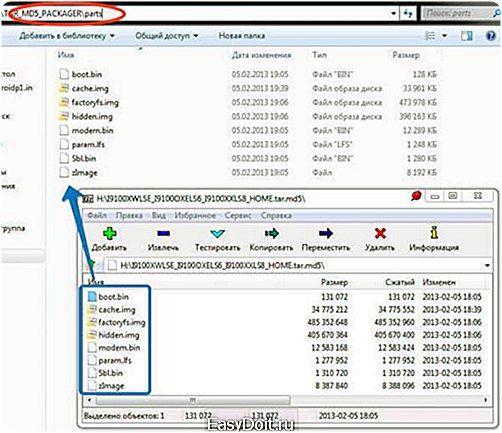 Удаляем следующие файлы:
Удаляем следующие файлы:
 либо оставить минимальный вариант:
либо оставить минимальный вариант:
- zImage
- factoryfs.img
- cache.img
После чего запускаем программу TAR_MD5_PACKAGER через файл TAR.MD5_PACKAGER.bat
Перед вами появится следящие меню:
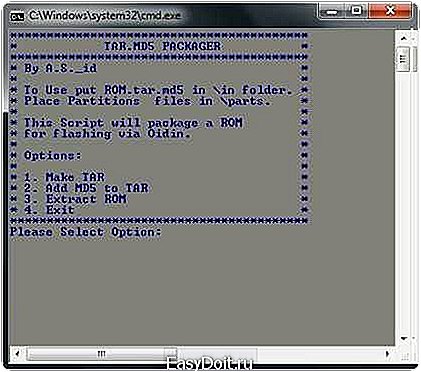 Нажимаем кнопку 1 (Make TAR), после чего происходит быстро смена меню и даем имя прошивки и после нажимаем кнопку Y
Нажимаем кнопку 1 (Make TAR), после чего происходит быстро смена меню и даем имя прошивки и после нажимаем кнопку Y Нажимаем любую кнопку, попадаем вновь в главное меню и нажимаем кнопку 2 (ADD MD5 to TAR), после чего запустится процесс, и будет предложено выбрать прошивку, выбираем ее и нажимаем кнопку Y
Нажимаем любую кнопку, попадаем вновь в главное меню и нажимаем кнопку 2 (ADD MD5 to TAR), после чего запустится процесс, и будет предложено выбрать прошивку, выбираем ее и нажимаем кнопку Y
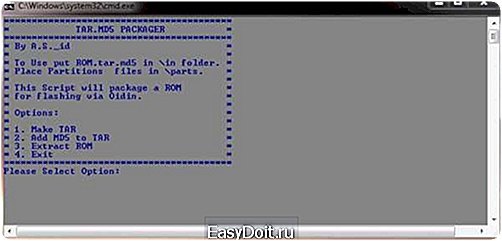 Готовую прошивку можно забрать с папки TAR_MD5_PACKAGER/packaged
Готовую прошивку можно забрать с папки TAR_MD5_PACKAGER/packaged
Данная прошивка полностью совместима с ODIN, теперь у вас получится вернуться на старую версию Android!
На этом статья «Как вернуться на старую прошивку Android на Samsung» окончена! Оставайтесь вместе с сайтом Android +1!
androidp1.ru
Как вернуть старую версию приложения на Samsung Galaxy | Samsung Support KZ
Разработчики обновляют приложения, чтобы добавлять новые возможности и исправлять ошибки. Но иногда случаются неприятные сюрпризы – после обновления приложение не нравится, не запускается или показывает ошибку.
Чтобы это исправить, версию приложения возвращают до заводской – удаляют обновления. Вернуть можно только системные приложения, – те, которые установили на заводе.
Нельзя вернуть не системные приложения, – те, которые вы загрузили сами: игры, мессенджеры, социальные сети и другие.
При удалении обновлений восстанавливается та версия, которую установили на заводе, а не предпоследняя.
Пример: завод установил на смартфон приложение Гугл Хром v1.0. Через какое-то время приложение обновилось до v2.0, потом до v3.0, а затем и до v4.0. Если удалить обновления, то вернется v1.0, а не v3.0.
Если приложение опять обновить через Плей Маркет, то установится v4.0.
Единственный вариант – найти установочный файл старой версии в интернете и больше не обновлять приложение. Будьте осторожны: вместо приложения можно случайно установить вирус, поэтому вы делаете это на свой страх и риск.
Совет для начинающих: если вы не хотите столкнуться с проблемами после обновления – отключите автоматическое обновление приложений и не обновляйте их. С опытом вы сами поймете, какие приложения обновлять, а какие нет.
Кроме обновлений удалятся все данные приложения: настройки и файлы. Приложение будет таким, каким вы запустили его в первый раз.
1 Откройте меню устройства. 2 Выберите пункт «Настройки». 3 Найдите пункт «Приложения» или «Диспетчер приложений». 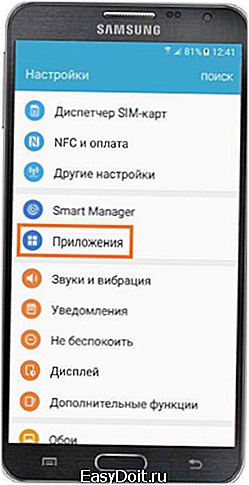 4 Выберите пункт «Диспетчер приложений», если он есть на вашем устройстве. Если этого пункта нет – переходите к следующему шагу.
4 Выберите пункт «Диспетчер приложений», если он есть на вашем устройстве. Если этого пункта нет – переходите к следующему шагу. 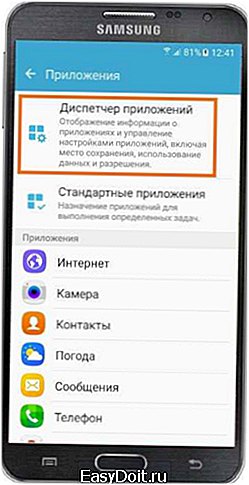 5 Найдите приложение, версию которого нужно вернуть до заводской.
5 Найдите приложение, версию которого нужно вернуть до заводской.  6 Нажмите на кнопку «Удалить обновления». Если такой кнопки нет, сначала нажмите кнопку «Опции» (может выглядеть как три точки в правом верхнем углу),
6 Нажмите на кнопку «Удалить обновления». Если такой кнопки нет, сначала нажмите кнопку «Опции» (может выглядеть как три точки в правом верхнем углу), 
а затем кнопку «Удалить обновления».
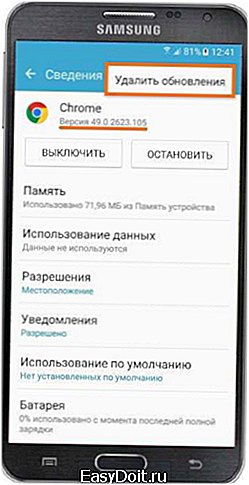
Если кнопок «Опции» или «Удалить обновления» нет, или они не нажимаются, значит заводская версия уже установлена.
7 Нажмите кнопку «Удалить» или «ОК», чтобы удалить обновления, файлы и настройки приложения. 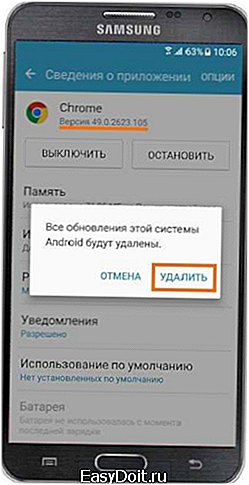 8 Готово.
8 Готово. 
В диспетчере приложений указана текущая версия.

В Плей Маркете указана последняя версия. Чтобы ее увидеть, нажмите на кнопку «Читать дальше».

www.samsung.com
